Rumah >masalah biasa >Cara Mencari dan Dapatkan Hanya Fail Video dalam Penjelajah Fail pada Windows 11/10
Cara Mencari dan Dapatkan Hanya Fail Video dalam Penjelajah Fail pada Windows 11/10
- 王林ke hadapan
- 2023-04-13 16:55:095122semak imbas
Sesetengah pengguna menyemak imbas setiap folder untuk mencari filem, yang sibuk, tetapi kini berita baiknya ialah anda hanya boleh mencari fail video dan ia akan menyenaraikannya dalam hasil carian dalam File Explorer pada sistem Windows. Anda bukan sahaja boleh mencari fail video, tetapi anda juga boleh mencari fail video dengan nama fail atau format fail.
Jika anda berfikir tentang apa yang perlu dilakukan, jangan risau! Kami menerangkannya dalam langkah-langkah ringkas dalam artikel ini supaya pengguna boleh mengambil fail video sahaja dengan mudah.
Cara Mencari dan Dapatkan Hanya Fail Video dalam Windows 11 File Explorer
Terdapat 3 cara untuk pengguna mencari fail video pada sistem Windows. Pengguna boleh mencari fail video sahaja, yang mengambil semula semua fail jenis video atau menggunakan nama fail atau format fail. Mari lihat cara mencari dan mendapatkan fail satu demi satu menggunakan kaedah yang ditunjukkan di bawah.
Cara mencari dan menyenaraikan semua fail video dalam Windows 11
Langkah 1: Tekan kekunci Windows + E pada papan kekunci anda secara serentak, Buka Fail Explorer pada sistem anda.
Langkah 2: Setelah File Explorer dibuka, pergi ke folder di mana anda ingin mencari fail video atau hanya klik pada PC ini di panel kiri bawah untuk mencari sistem Semua video fail.
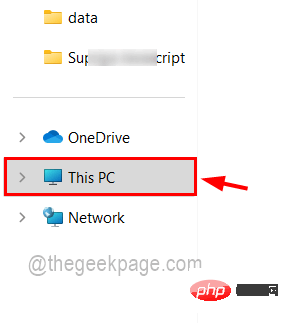
Langkah 3: Selepas memasukkan folder atau PC ini, taip kind:video dalam bar carian di sudut kanan atas folder dan tekan kekunci Masukkan atau klik butang biru anak panah kanan seperti yang ditunjukkan di bawah.
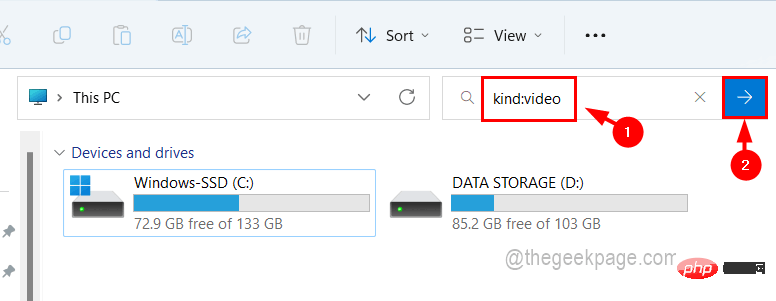
Langkah 4: Ia mungkin mengambil sedikit masa untuk mendapatkan semula semua fail video yang disimpan pada sistem anda dan menyenaraikannya di bawah hasil carian seperti yang ditunjukkan di bawah.
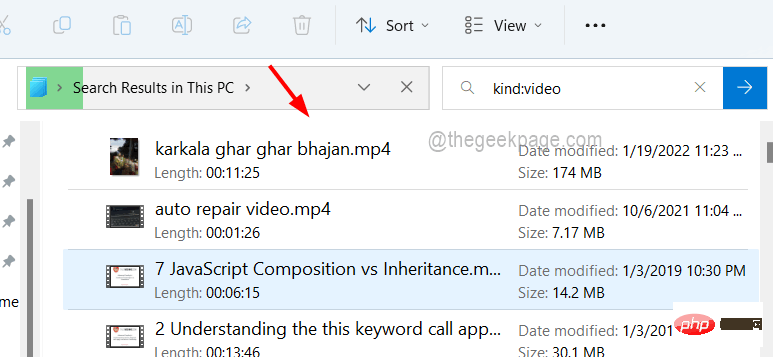
Langkah 5: Jadi bersabarlah. Selepas anda mendapat semua fail video, anda boleh mencari fail yang anda inginkan dan menikmati video!
Cara mencari dan menyenaraikan fail video menggunakan nama fail dalam Windows 11
Langkah 1: Buka File Explorer (sambil menekan Windows + E kekunci) dan buka folder yang anda perlukan untuk mencari fail.
Langkah 2: Kemudian anda perlu menaip baris berikut dalam bar carian supaya ia muncul di hujung kanan tetingkap dan tekan kekunci Enter seperti yang ditunjukkan di bawah.
文件名种类:视频
CATATAN- Dalam baris di atas, anda perlu menggantikan "Nama Fail" dengan nama yang anda cari. Contohnya, tajuk filem Tarzan. Jadi anda perlu memasukkan Tarzan kind:video.
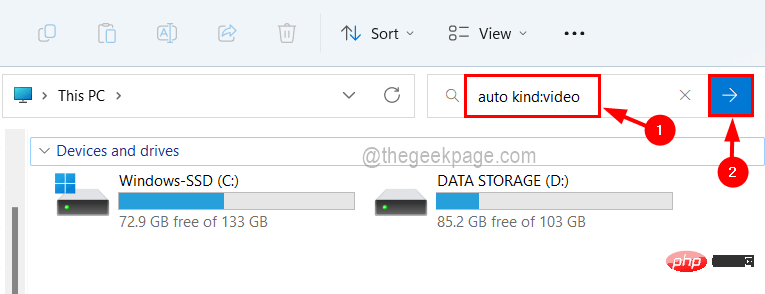
Langkah 3: Ini akan mendapatkan semua fail video yang nama failnya mengandungi perkataan yang anda cari.
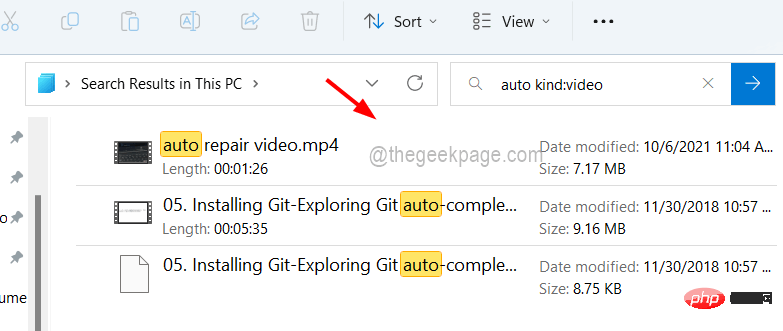
Langkah 4: Sebaik sahaja anda mempunyai fail yang anda inginkan, tutup folder jika perlu.
Cara mencari dan menyenaraikan fail video menggunakan format fail dalam Windows 11
Langkah 1: Pergi ke File Explorer atau buka fail yang anda ingin cari untuk fail video Klip.
Langkah 2: Kemudian taip baris berikut dalam bar carian dan tekan kekunci Enter.
分机:.文件格式
NOTA: Anda perlu menggantikan format fail dengan MOV, MP4, WMV, dll., ini adalah beberapa contoh format jenis video.
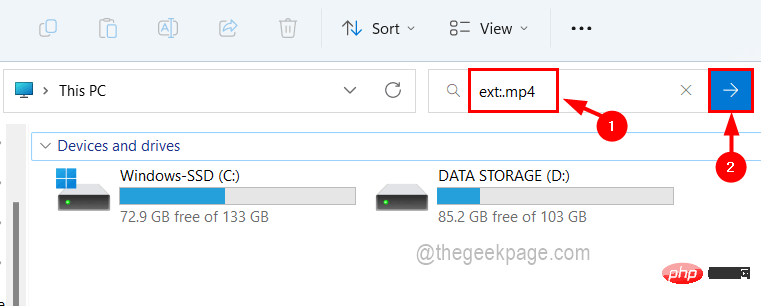
Langkah 3: Ini akan mendapatkan semua fail video (format fail seperti MOV, MP4, WMV, dll.) dengan sambungan yang anda berikan.
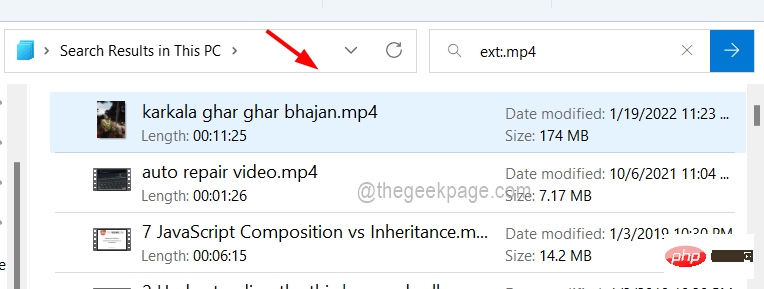
Maklumat Tambahan- Anda juga boleh menggabungkan kedua-dua kaedah ini dan mencari fail tertentu menggunakan nama fail dan sambungan, seperti yang diterangkan di bawah.
文件名分机:.fileformat
Nota– Anda perlu menggantikan nama fail dengan failnama dan format fail dengan mp4, MOV dan fail lain format .
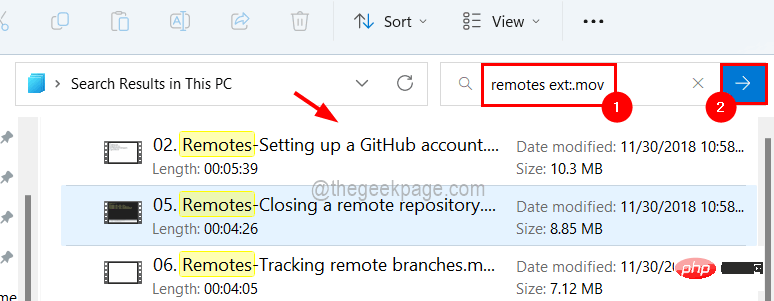
Atas ialah kandungan terperinci Cara Mencari dan Dapatkan Hanya Fail Video dalam Penjelajah Fail pada Windows 11/10. Untuk maklumat lanjut, sila ikut artikel berkaitan lain di laman web China PHP!

